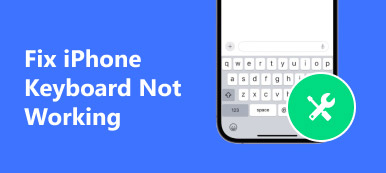iPhone Prédictive est une fonctionnalité de messagerie utile pour faciliter la saisie rapide. Il vous permet de saisir facilement vos phrases. Vous pouvez activer les fonctions prédictives et de correction automatique pour obtenir la meilleure façon de taper les mots sur votre iPhone. Cependant, de nombreux utilisateurs ont signalé que le Le texte prédictif de l'iPhone ne fonctionne pas correctement ou le texte prédictif disparaît. Cet article partage cinq méthodes vérifiées pour vous aider à résoudre le problème.

- Partie 1. Activer le texte prédictif sur iPhone
- Partie 2. Réparer le texte prédictif de l'iPhone ne fonctionne pas
- Partie 3. FAQ sur le texte prédictif de l'iPhone ne fonctionne pas
Partie 1. Activer le texte prédictif sur iPhone
Lorsque le texte prédictif de votre iPhone disparaît ou que vous ne pouvez pas l'utiliser pour envoyer un message à quelqu'un, vous devez vous assurer que la fonction de texte prédictif est activée.
Pour activer la fonction de texte prédictif de l'iPhone, ouvrez l'application Paramètres, choisissez le Général option, puis allez à Clavier. Dans l'interface principale du clavier, vous pouvez faire défiler vers le bas pour localiser le Prédictive fonction et activez-la.

Partie 2. Cinq façons vérifiées de réparer le texte prédictif de l'iPhone qui ne fonctionne pas
Lorsque le texte prédictif de votre iPhone disparaît ou ne fonctionne pas correctement, vous devez d'abord vous assurer que la fonctionnalité est activée. Ensuite, vous pouvez utiliser les 5 conseils ci-dessous pour résoudre le problème.
Éteignez iPhone Predictive, puis rallumez-le
Le moyen le plus simple de résoudre le problème de texte prédictif de l'iPhone qui ne fonctionne pas est de basculer le Prédictive fonction éteinte puis rallumée. Vous pouvez aller au Clavier depuis l'application Paramètres pour localiser le paramètre prédictif. Veuillez désactiver la bascule à côté du Prédictive option, attendez quelques secondes, puis réactivez-la.
Redémarrez pour corriger le texte prédictif de l'iPhone qui ne fonctionne pas
Vous devez savoir que de nombreux problèmes et erreurs sur un iPhone peuvent être facilement résolus en redémarrant. Tu peux débloquez votre iPhone l'écran, continuez d'appuyer sur le bouton latéral pour afficher l'écran de mise hors tension, puis faites glisser le curseur vers la droite pour l'éteindre. Vous pouvez attendre 2-3 minutes puis le redémarrer. Ensuite, vous pouvez envoyer un message à quelqu'un pour vérifier si le problème est résolu.

Réinitialiser le dictionnaire du clavier pour corriger le texte prédictif de l'iPhone ne fonctionne pas
iOS dispose d'une fonction de réinitialisation pour réinitialiser le dictionnaire du clavier et les paramètres associés. Vous pouvez ouvrir l'application Paramètres, appuyez sur Général, et choisissez le Transférer ou réinitialiser l'iPhone option en bas. Appuyez sur Réinitialiser pour afficher plus d'options de réinitialisation. Sélectionner Réinitialiser le dictionnaire du clavier puis entrez votre mot de passe pour le confirmer. Vous pouvez également choisir Réinitialiser tous les réglages pour résoudre le problème de texte prédictif de l'iPhone qui ne fonctionne pas.

Ajouter un nouveau clavier pour dépanner la disparition du texte prédictif de l'iPhone
Apple ne prend pas en charge toutes les langues lors de l'utilisation du Prédictive fonctionnalité. Vous pouvez consulter la liste officielle des langues prises en charge par Apple et ajouter un nouveau clavier pour la langue prise en charge.

Entrez dans l'interface du clavier et choisissez le claviers option sur le dessus. Robinet Ajouter un nouveau clavier puis sélectionnez une langue prenant en charge la saisie prédictive.

Solution professionnelle pour réparer le texte prédictif de l'iPhone qui ne fonctionne pas
Restauration de Système iOS est un puissant outil de résolution de problèmes iOS qui peut vous aider à résoudre divers problèmes liés au système, y compris iPhone Predictive ou Auto-Correction ne fonctionnant pas.

4,000,000+ Téléchargements
Correction du texte prédictif et de la correction automatique ne fonctionnant pas sur iPhone et iPad.
Technologie avancée pour diagnostiquer pourquoi le texte prédictif de l'iPhone disparaît.
Résolvez les problèmes de clavier, d'écran et de système de l'iPhone sans perte de données.
Prend en charge tous les modèles d'iPhone/iPad comme l'iPhone 17/16/15/14/13/12/11, l'iPad Pro/Air et les versions iOS.
Étape 1Téléchargez, installez et ouvrez cette récupération système iOS recommandée. Connectez votre iPhone et cliquez sur le Start bouton pour avancer.

Étape 2Pour résoudre rapidement le problème de texte prédictif de l'iPhone qui ne fonctionne pas, vous pouvez d'abord essayer d'utiliser son Correction rapide gratuite .

Étape 3Vous pouvez également cliquer sur le Fixer bouton et sélectionnez Mode standard or Mode avancé pour résoudre le problème du clavier de l'iPhone. Suivez les invites pour guider votre appareil iOS dans la récupération ou Mode DFU, et téléchargez un progiciel pour réparer votre iPhone.

Partie 3. FAQ sur le texte prédictif de l'iPhone ne fonctionne pas
Comment activer la correction automatique sur iPhone ?
Pour activer la correction automatique sur un iPhone, accédez à l'application Paramètres, choisissez l'option Général et appuyez sur Clavier. Recherchez l'option de correction automatique, puis activez-la.
Comment supprimer le clavier anglais sur mon iPhone ?
Ouvrez l'application Paramètres, appuyez sur Général, puis choisissez Clavier. Appuyez sur l'option Claviers pour afficher tous les claviers que vous avez ajoutés. Appuyez sur Modifier dans le coin supérieur droit, puis appuyez sur la touche rouge – devant votre clavier anglais.
Puis-je contacter Apple pour obtenir de l'aide lorsque le texte prédictif de l'iPhone ne fonctionne pas ?
Oui. Vous pouvez accéder au site Web officiel d'assistance Apple pour obtenir de l'aide lorsque vous rencontrez un problème lors de l'utilisation d'un produit Apple. Lorsque vous atteignez la page spécifique, vous pouvez consulter la rubrique connexe pour corriger le texte prédictif de l'iPhone qui ne fonctionne pas.
Conclusion
Ce billet a principalement parlé de la Le texte prédictif de l'iPhone ne fonctionne pas problème. Vous pouvez obtenir cinq conseils utiles pour le résoudre. Pour plus de questions sur le clavier de l'iPhone, vous pouvez nous envoyer un message.